Google Tag Manager : Regroupement de contenu

Le groupement de contenu est une nouvelle fonctionnalité intéressante des bonnes personnes de Google Analytics. En gros, il vous permet de regrouper votre contenu selon une structure logique. Vous pouvez créer jusqu’à cinq Groupements de contenu, et vous pouvez avoir autant de groupes de contenu au sein de ces groupements que vous le souhaitez. La différence entre un Regroupement de contenu et Groupe de contenu est la hiérarchie. Le second est membre du premier. Lisez le post de Justin Cutroni sur les groupements de contenu pour vous aider à démarrer.
Il est toujours évidemment dans une sorte de mode bêta, et j’ai vu un certain nombre de bogues avec la fonctionnalité lors des tests pour cet article. Néanmoins, il est également agréable de voir les groupes de contenu comme une fonctionnalité intégrée de Google Tag Manager.
Ce que vous obtenez
Dans certains rapports de contenu (par exemple, Comportement -> Contenu du site -> Toutes les pages), vous verrez le nouveau sélecteur de groupement de contenu parmi les dimensions principales :
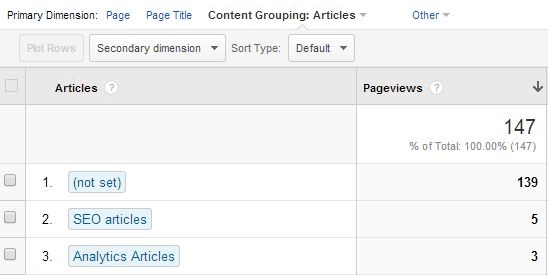
Une fois que vous avez sélectionné un groupement existant, vous pouvez explorer les données et comparer les performances des différents groupes parmi le groupement sélectionné.
Pour être honnête, je souhaite en quelque sorte que vous puissiez utiliser des regroupements de contenu pour filtrer réellement les données au niveau de la vue. Lorsque j’ai entendu parler de cette fonctionnalité pour la première fois, j’ai immédiatement pensé à un cas d’utilisation que j’avais avec un client. Ils ont deux versions linguistiques (finnois et suédois) fonctionnant sur le même domaine, et aucune structure de dossiers pour séparer les deux, donc les URL finlandaises et suédoises sont toutes mélangées. Le regroupement de contenu serait un excellent moyen d’avoir une vue séparée pour les pages suédoises et pour les pages finlandaises. Pour l’instant, je ne voyais pas le regroupement de contenu comme quelque chose avec lequel vous pouvez filtrer vos données de vue, ni comme quelque chose avec lequel vous pouvez même segmenter vos données. C’est juste une façon élégante de regrouper et de comparer votre contenu.
Il n’a pas fallu longtemps à l’incroyable équipe de développement de Google Tag Manager pour s’assurer que le regroupement de contenu est également possible via l’interface utilisateur GTM. Voici une brève présentation de la façon de le faire. Dans mon exemple, j’ai créé un groupe de contenu pour tous mes articles. Sous ce regroupement, je souhaite mesurer l’efficacité de mes différents articles par catégorie. Pour cet exemple, je vais créer des groupes de contenu uniquement pour mes articles SEO et Analytics, mais je pourrais tout aussi bien les étendre pour couvrir tous mes articles.
J’ai une hiérarchie d’URL claire sur mon site Web, donc je pourrais tout aussi bien utiliser les rapports Content Drilldown pour obtenir la même chose, mais je vous prie d’utiliser votre imagination ici, oh bon lecteur. Il existe de nombreuses applications (bien meilleures) pour cette nouvelle fonctionnalité que ce que j’explore ici à titre de démonstration.
Configuration des groupes de contenu dans GA
Tout d’abord, vous devez créer le groupe de contenu pour votre vue dans Google Analytics Admin.
-
Aller à Administrateur
-
Sous la vue de votre choix, sélectionnez Regroupement de contenu
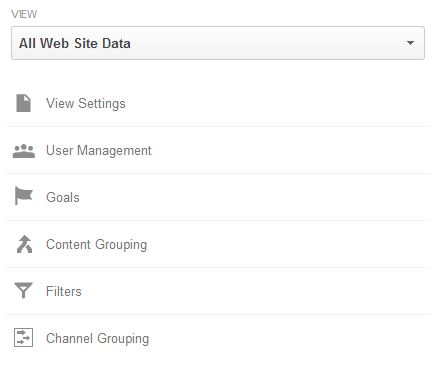
-
Sélectionner Créer un nouveau groupe de contenu
-
Donnez un nom à votre groupement
-
Choisir + Activer le code de suivi (nécessaire pour la configuration GTM)
-
Choisissez un index de 1 à 5 (vous ne pouvez créer que 5 groupes de contenu !)
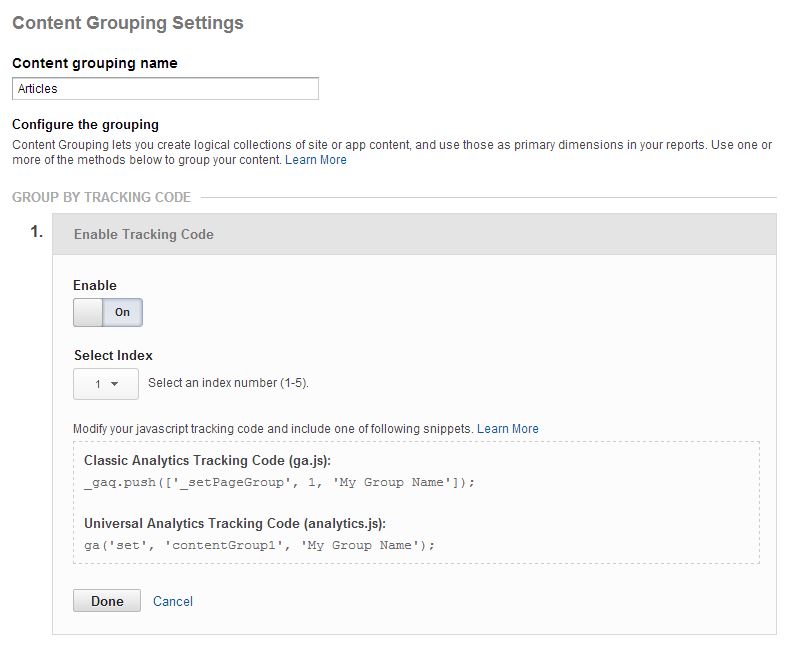
- Cliquez sur Fait et Sauver
Alors maintenant, vous avez créé un groupe de contenu. Notez le numéro d’index que vous avez choisi, vous en aurez besoin dans GTM. J’ai nommé mon nouveau groupement de contenu de manière imaginative “Articles”. L’autre groupement dans la capture d’écran ci-dessous peut être ignoré, car je ne l’utilise pas dans cet exemple.

Modifier vos balises Google Tag Manager
Pour envoyer les données de groupement de contenu, vous devez annoter une balise de vue de page avec l’index de groupement de contenu et le nom du groupe auquel vous souhaitez que la vue de page appartienne.
Dans mon cas, j’ai créé deux nouvelles balises de page vue. Celui qui ne se déclenche que sur les pages d’articles Analytics ({{chemin de l’url}} correspond à l’expression régulière ^/analytic/) et un qui ne se déclenche que sur mes pages d’articles SEO ({{chemin de l’url}} correspond à l’expression régulière ^/seo/). J’ai naturellement dû modifier ma balise de suivi “toutes les pages” pour exclure les pages SEO et Analytics, afin de ne pas avoir de doubles pages vues.
Pour décorer votre page vue avec une annotation de groupement de contenu, vous devez procéder comme suit.
-
Modifier votre balise de page vue
-
Cliquez sur Plus de réglages / Groupes de contenu / Ajouter un groupe de contenu
-
Ici, vous devez ajouter le numéro d’index de votre Regroupement de contenu dans le Indice champ, et le nom que vous voulez pour votre Groupe de contenu dans le Groupe de contenu domaine
-
Assurez-vous d’avoir une règle en place pour ne déclencher la page vue que sur les pages que vous souhaitez avoir dans le groupe de contenu
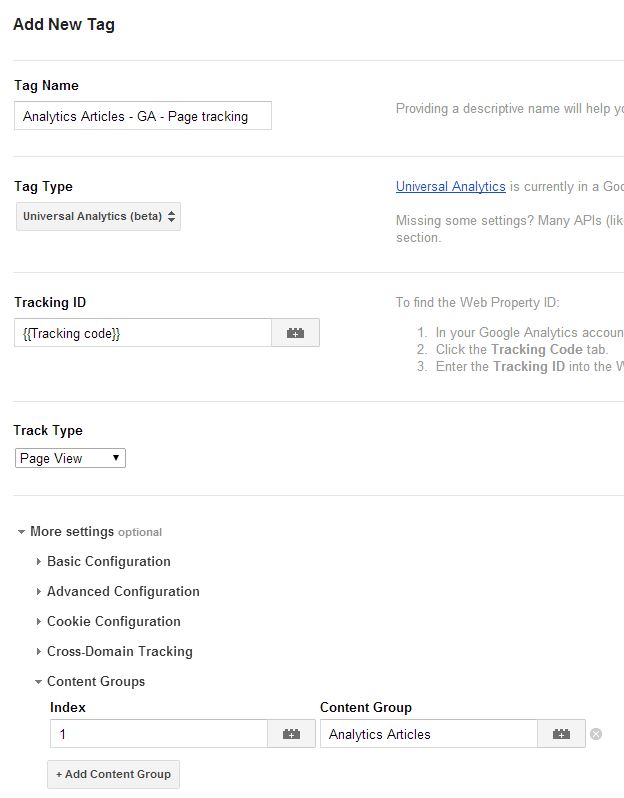
- Enregistrer la balise, prévisualiser et déboguer
N’oubliez donc pas que le numéro d’index fait référence au Regroupement de contenu vous avez configuré dans Google Analytics Admin. Groupe de contenu est le nom arbitraire du sous-groupe que vous souhaitez voir apparaître dans vos rapports, lorsque vous explorez les (maximum de 5) groupes de contenu que vous avez créés.
Donc l’index 1 est mon Des articles Le groupe de contenu, puis le groupe de contenu est soit des articles SEO, soit des articles Analytics, selon le dossier dans lequel se trouve la page. Les deux groupes de contenu nécessitent naturellement une balise de consultation de page distincte.
Tester et revoir
Enfin, il est prudent de tester votre configuration. Toujours, toujours utilisez l’excellent mode Aperçu et débogage de Google Tag Manager pour vérifier vos modifications. Si vous avez tout fait correctement, vous devriez voir votre nouvelle page vue se déclencher sur une page qui correspond à la règle que vous avez définie.
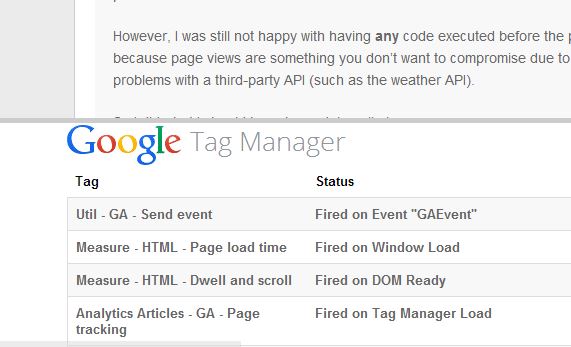
Ensuite, j’utilise WASP et Chrome Developer Tools pour vérifier que les données sont correctement envoyées. Dans la capture d’écran ci-dessous, vous pouvez voir le paramètre correct (cg1 pour le groupe de contenu 1, et Articles d’analyse pour le groupe de contenu) envoyé avec la page vue.
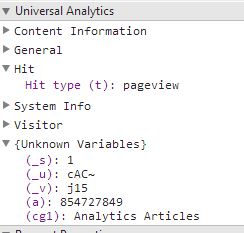
Et vous avez vu le résultat final au début du post.
conclusion
C’est une fonctionnalité intéressante, bien sûr. Si vous n’avez pas de structure de dossiers logique sur votre site, ou si vous souhaitez regrouper le contenu par thème sans pouvoir le faire d’une autre manière, les regroupements de contenu pourraient vous sauver la mise. Ils sont faciles à configurer et vous pouvez également ajouter un groupe de contenu créé en tant que dimension dans vos rapports personnalisés préférés !
Liste de souhaits / liste de demandes de fonctionnalités / récriminations
- Corrigez les bugs !
- J’ai testé le processus ci-dessus deux fois, et à chaque fois, il a attribué le contenu à de mauvais groupements, même si j’ai revérifié les numéros d’index et ce que j’avais défini dans GTM. Donc, pour une raison quelconque, le contenu du groupe 1 a été placé sous le groupe 2 et vice versa
- La dimension principale “Choisir un groupe de contenu” est apparue sur un coup de tête. Parfois je n’y voyais rien, d’autres fois je voyais juste Test comme nom du menu, et une fois que j’ai vu Groupe de pages 1 au lieu du nom du groupe de contenu
- Rendre possible le filtrage des données au niveau de la vue par groupement de contenu
- Rendre possible la création de segments avancés avec des regroupements de contenu
- Améliorez les conseils à côté du sélecteur de groupement de contenu lors de l’ajout d’un groupement personnalisé en tant que dimension principale dans les rapports personnalisés. Certaines étiquettes disaient juste Erreur
En dehors de cela, merci pour une autre fonctionnalité intéressante !




